Annonse
 Min mor og jeg har tradisjon. Hvert år sender hun meg en DVD-innspilling av Edinburgh Military Tattoo som vises på BBC-TV hver august. Jeg har ganske mange år verdt Tattoo-innspillinger nå - for det meste skotsk sekkepipe-musikk, så når jeg blir litt hjemlengsel, slår jeg på den, svekker opp volumet og begynner å danse rundt i rommet!
Min mor og jeg har tradisjon. Hvert år sender hun meg en DVD-innspilling av Edinburgh Military Tattoo som vises på BBC-TV hver august. Jeg har ganske mange år verdt Tattoo-innspillinger nå - for det meste skotsk sekkepipe-musikk, så når jeg blir litt hjemlengsel, slår jeg på den, svekker opp volumet og begynner å danse rundt i rommet!
Forleden bestemte jeg meg for å slå sammen noen av “avi” -filmene til en stor “avi” -fil slik at de kan spilles kontinuerlig. Samling av videofiler kan gjøres enkelt og raskt med et stykke gratis open source programvare som heter VirtualDub.
VirtualDub er videoekvivalenten til Audacity Ta opp lydfiler med Audacity Les mer . Du kan bruke den til å redigere videofilene dine akkurat slik du vil ha dem - du kan slå sammen videofilene, dele dem, lagre kildelyden, fange skjermbilder, fikse fargeleggingen i videoopptakene og mye mer.
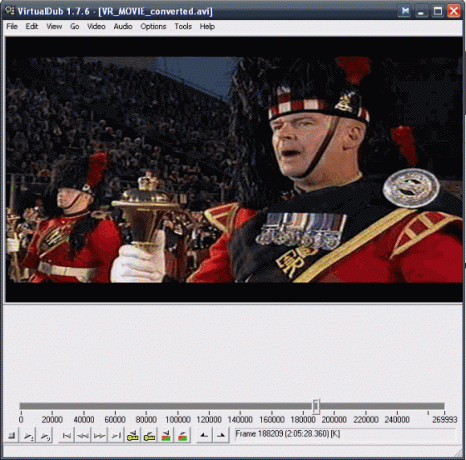
Det er verdt å ta litt tid å utforske VirtualDub i dybden hvis du mener å redigere videoopptak. Jeg bruker VirtualDub, for eksempel for å redigere videoene mine etter filming på videokameraet. I dag skal jeg vise deg hvordan du kan slå sammen to eller flere videofiler sammen. Neste gang skal jeg vise deg hvordan du deler videofiler (se også hvordan du deler vanlige filer i stykker) i separate filer, noe som også er en veldig praktisk ferdighet å trene.
Vær oppmerksom på at de aktuelle videofilene må være "avi" -filer.
Når du har åpnet VirtualDub, gå til Fil–> Åpne videofil.
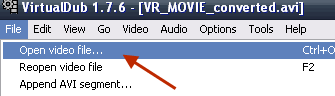
Last opp den første "avi" -filen du vil ha i den nye videofilen.
Neste, gå til File–> Legg til AVI-segmentet :
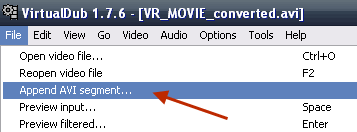
Last opp den andre "avi" -filen du vil ha i den nye videofilen.
Hvis du har mer enn to filer, fortsett å gå tilbake til File–> Legg til AVI-segmentet og legg ved så mange filer du vil. Se imidlertid størrelsen på den nye filen! Ikke la det bli for stort!
Når du har festet alle filene sammen til en stor ny fil, er neste trinn å gå til Video–> Direktestrømkopi. Hvis du ikke velger dette alternativet og går til standard "Full Processing Mode", venter du for alltid for at din nye fil skal lages. En DSC blir derimot laget for deg på mindre enn 60 sekunder (ofte mye mindre):
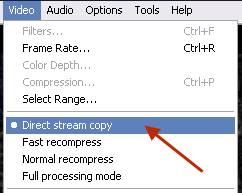
Til slutt, gå til Fil–> Lagre segmentert AVI for å lagre arbeidet ditt på datamaskinen din:
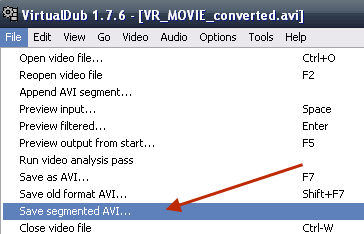
Sett inn et nytt navn for den nye kombinerte filen, så vil VirtualDub begynne å fungere, og slå sammen alle filene til en stor for deg.
Når den er ferdig, test den, så ser du at sammenslåingen var så bra, at du ikke en gang ser noen forstyrrelse i bildet der en fil endte og en annen begynte! Der vil være den rare anledningen, men når lyden kan synkroniseres litt, men noen avanserte brukere kan være i stand til å raskt løse problemet. Jeg er ikke kunnskapsrik nok til å kunne fikse lydsynkroniseringsproblemer.
VirtualDub er et fantastisk stykke gratis programvare. Sammen med Audacity har du alt du trenger for å redigere og sette sammen video og lyd på datamaskinen din - uten at noe av det koster deg en eneste krone. Jeg anbefaler på det sterkeste at du laster ned denne appen til datamaskinen din og tar deg tid til å gå gjennom den.
Hvilke andre deler av videoredigeringsprogramvare liker du å bruke? Noe som gir VirtualDub et løp for pengene?
Mark O'Neill er frilansjournalist og bibliofil, som har fått ting publisert siden 1989. I 6 år var han administrerende redaktør for MakeUseOf. Nå skriver han, drikker for mye te, bryter med hunden sin, og skriver litt mer. Du kan finne ham på Twitter og Facebook.


